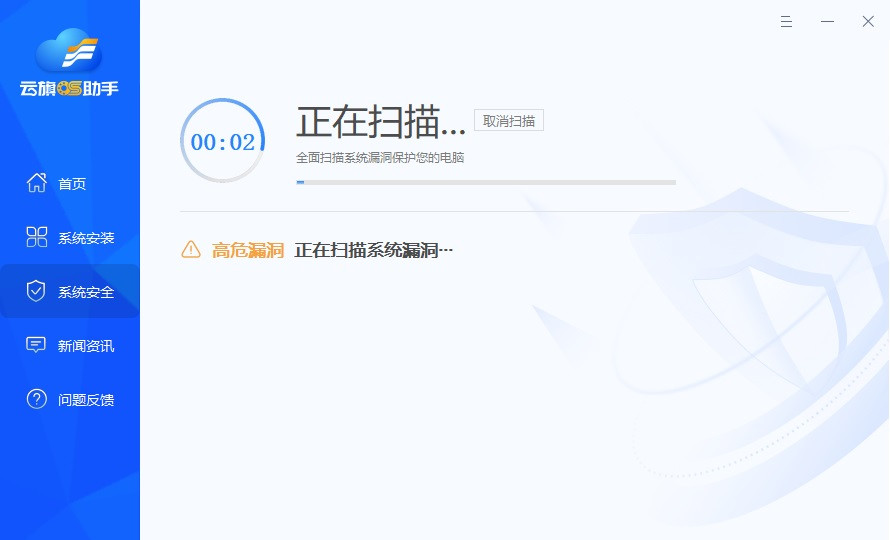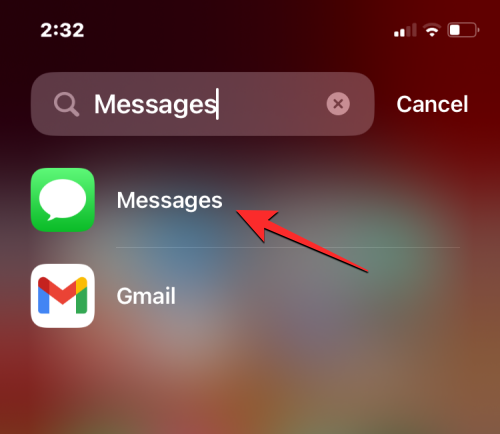在不断发展的数字娱乐环境中,触手可及的可靠媒体服务器将改变游戏规则。想象一下,毫不费力地跨设备组织和流式传输您的媒体内容,创建您的个人娱乐中心。进入Jellyfin,这是一款开源媒体服务器软件,使您能够控制自己的媒体体验。
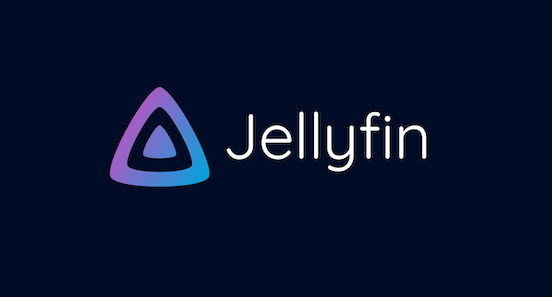
在 Ubuntu 22.04 LTS Jammy Jellyfish 上安装 Jellyfin
第 1 步。首先,通过在终端中运行以下命令,确保所有系统软件包都是最新的。apt
sudo apt update
sudo apt upgrade
第 2 步。在 Ubuntu 22.04 上安装 Jellyfin 软件介质。
现在,通过在终端中运行以下命令,将 Jellyfin 软件包存储库添加到您的 Ubuntu 20.04 LTS 系统:
wget -O - https://repo.jellyfin.org/ubuntu/jellyfin_team.gpg.key | sudo apt-key add - echo "deb [arch=$( dpkg --print-architecture )] https://repo.jellyfin.org/ubuntu $( lsb_release -c -s ) main" | sudo tee /etc/apt/sources.list.d/jellyfin.list
添加存储库后,您可以通过运行以下命令来安装 Jellyfin:
sudo apt update
sudo apt install jellyfin
安装完成后,您可以通过运行以下命令来启动 Jellyfin 服务:
sudo systemctl start jellyfin
第 3 步。配置防火墙
确保Jellyfin通过防火墙顺利通信:
sudo ufw allow 8096/tcp
第 4 步。访问Jellyfin网络界面。
打开您喜欢的浏览器并前往.看哪,Jellyfin的欢迎界面!http://localhost:8096
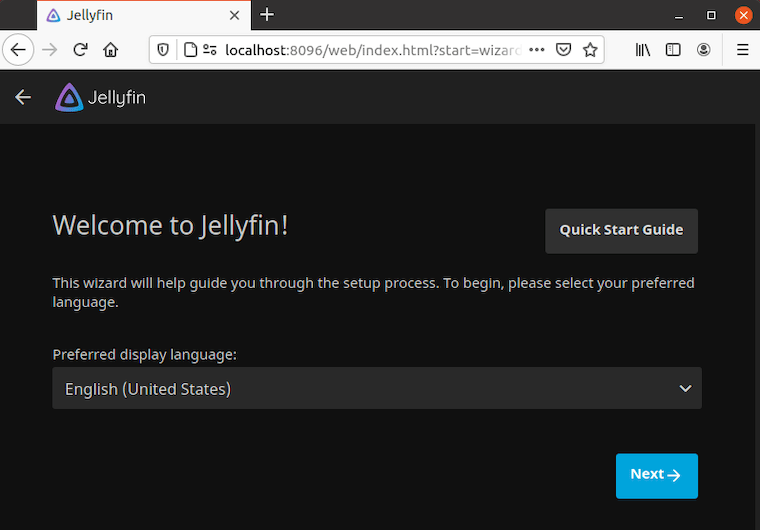
第5步。排查常见问题。
即使在最平坦的道路上,也会出现颠簸。以下是潜在打嗝的解决方案:
- 媒体库检测问题:如果 Jellyfin 未检测到您的媒体库,请仔细检查您在设置过程中指定的路径。确保它们可访问且格式正确。
- 播放问题:对于播放问题,请确保您的媒体格式受 Jellyfin 支持。转码设置可能需要调整。
- 网络连接故障:如果远程访问失败,请验证防火墙规则和端口转发设置。
感谢您使用本教程在 Ubuntu 系统上安装 Jellyfin 软件媒体系统。有关其他帮助或有用信息,我们建议您查看Jellyfin官方网站。